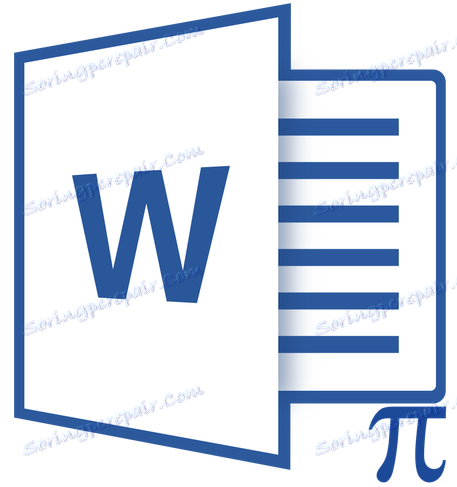Покрените уредјај формуле у Мицрософт Ворд-у
МС Ворд 2010 је био богат иновацијама у тренутку њеног покретања. Програмери овог ворд процессора нису само "козметичку поправку" интерфејса, већ су у њега уводили и многе нове функције. Међу њима је био уредник формула.
Сличан елемент је био доступан у уређивању пре, али онда је то био само засебан додатак - Мицрософт Екуатион 3.0. Сада је интегрисана могућност креирања и промене формулација у Речи. Уредник формула је престао да се користи као посебан елемент, тако да се сви радови на формулама (преглед, стварање, промена) одвијају директно у програмском окружењу.
Садржај
Како пронаћи едитор уредјаја
1. Отворите Ворд и изаберите "Нови документ" или једноставно отворите постојећу датотеку. Идите на картицу "Убаци" .
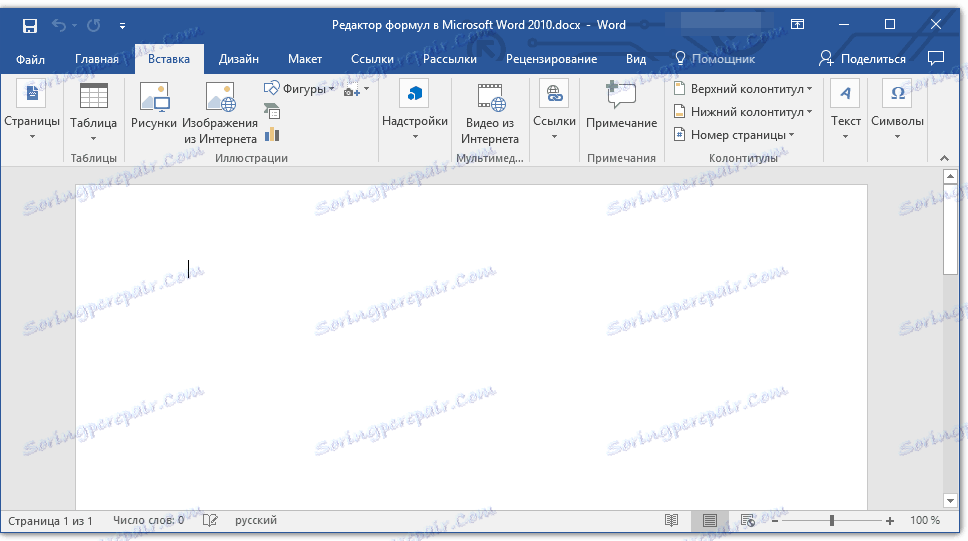
2. У групи Симболс кликните на дугме Формула (за Ворд 2010) или Екуатион (за Ворд 2016).
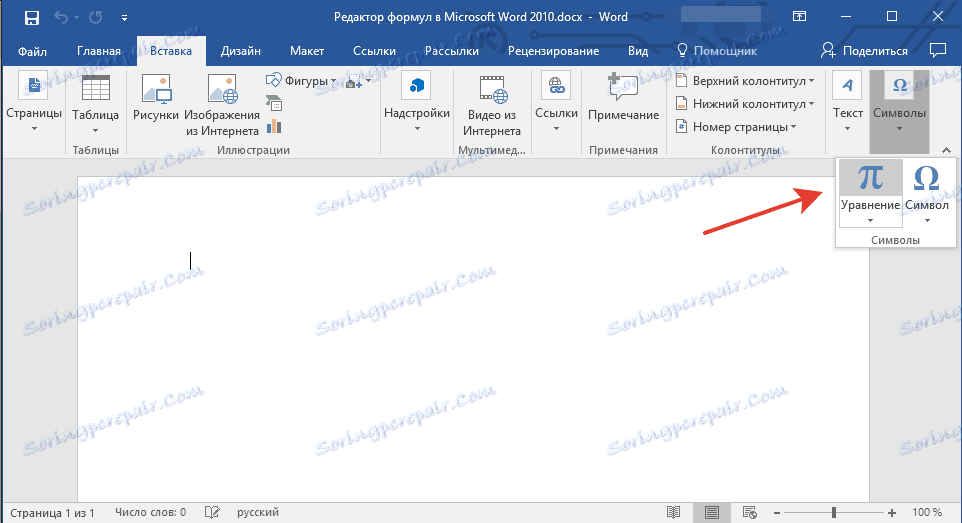
3. Изаберите одговарајућу формулу / једначину из падајућег менија дугмета.
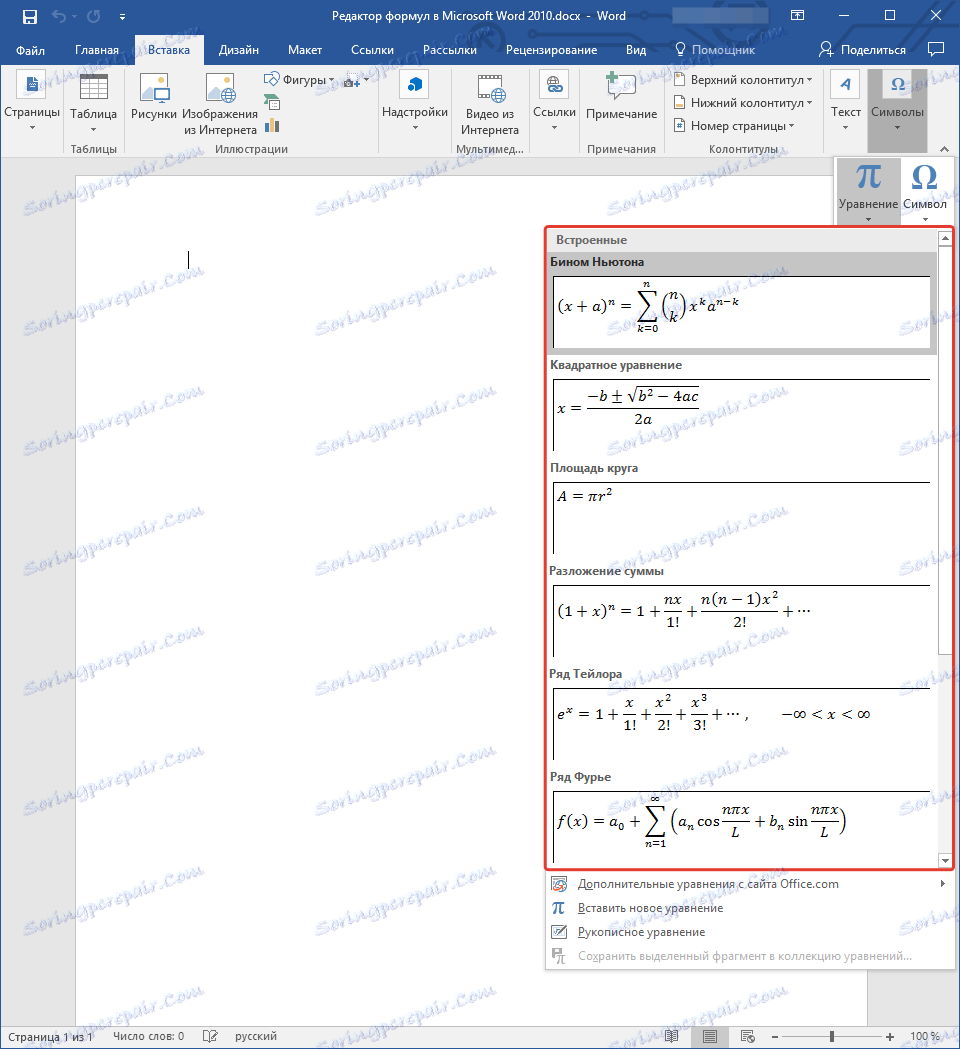
4. Ако једначина која вам је потребна није наведена, изаберите једну од опција:
- Додатне једнаџбе са сајта Оффице.цом;
- Унесите нову једначину;
- Рукописна једначина.
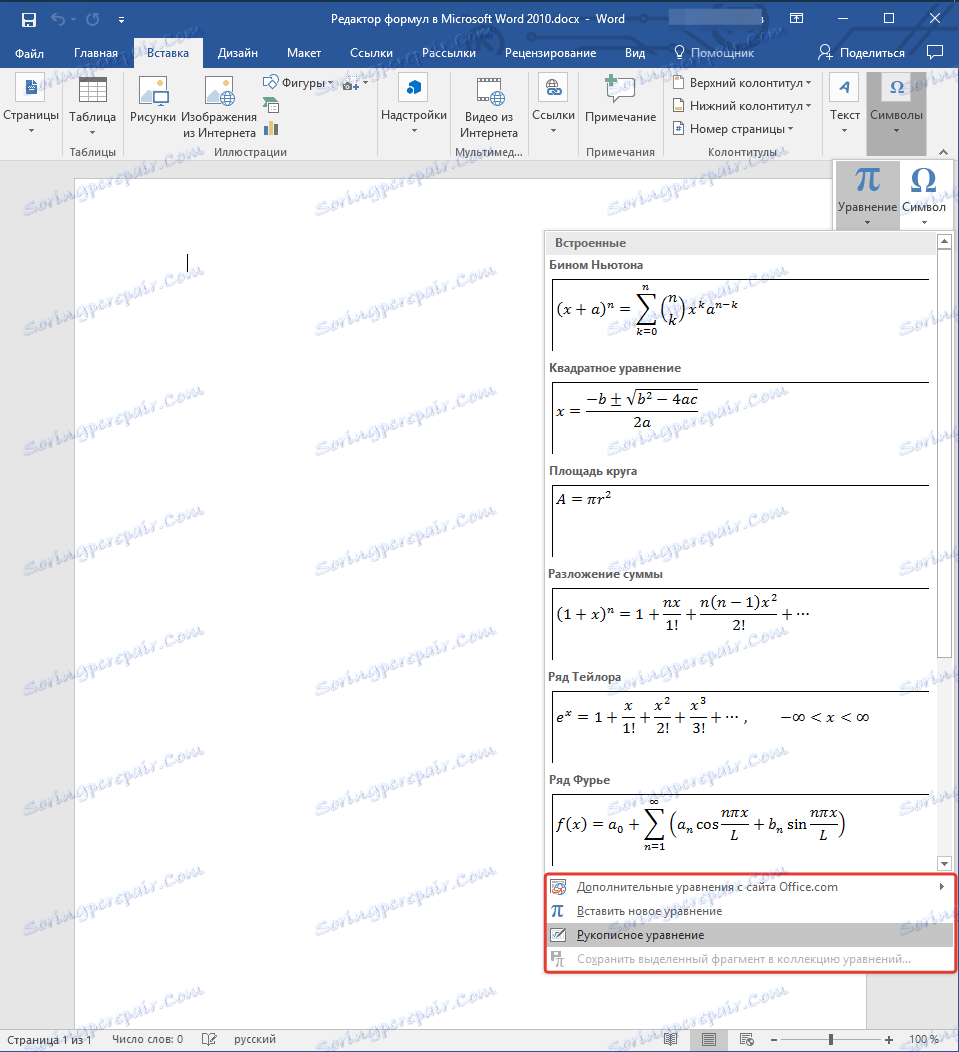
За више информација о томе како креирати и модифицирати формуле, можете прочитати на нашој веб страници.
Лекција: Како написати формулу у Ворду
Како промијенити формулу креирану помоћу Мицрософт Екуатион
Као што је речено на почетку текста, додатак Екуатион 3.0 се претходно користио за креирање и модификовање формула у Ворду. Дакле, формула која је створена у њему може се променити само помоћу истог додатка, који, на срећу, није ишао даље од Мицрософтовог процесора за обраду текста.
1. Двапут кликните на формулу или једнаџбу коју желите да промените.
2. Направите неопходне промене.
Проблем је само што напредне функције за креирање и модификовање једначина и формулација које се појављују у програму Ворд 2010 неће бити доступне сличним елементима креираним у ранијим верзијама програма. Да бисте исправили ово, претворите документ.
1. Отворите одељак "Филе" на траци са алаткама за брзи приступ и изаберите команду "Претвори" .
2. Потврдите своје поступке кликом на "ОК" на захтев.
3. Сада, на картици "Датотека" изаберите команду "Сачувај" или "Сачувај као" (у овом случају не мењајте проширење датотеке).
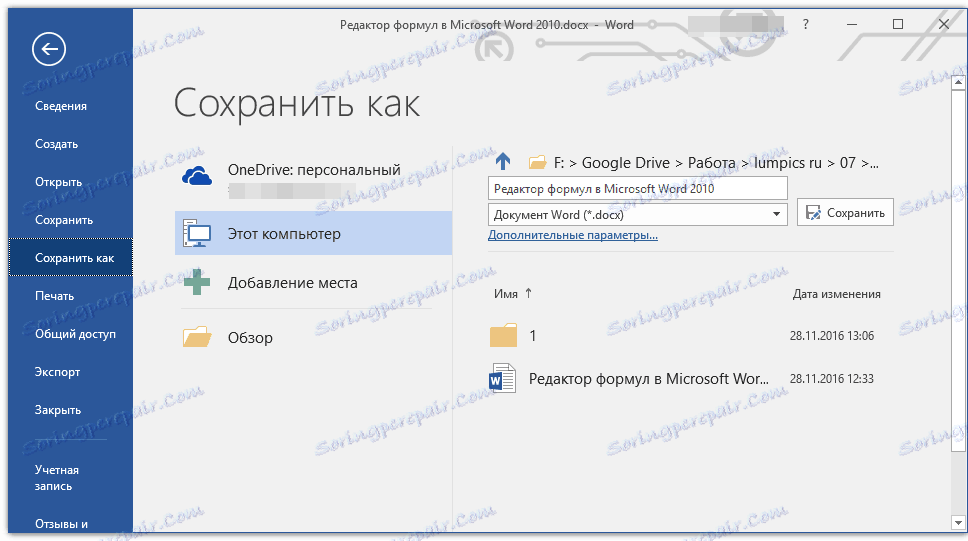
Лекција: Како онемогућити режим смањене функционалности у Ворду
Напомена: Ако је документ конвертован и сачуван у Ворд 2010 формату, формуле (једначине) које су додате у њега неће бити могуће изменити у старијим верзијама овог програма.
То је све, као што можете видети, покренути уредјај формуле у програму Мицрософт Ворд 2010, као иу најновијим верзијама овог програма, није тешко.